众所周知,在我们用浏览器的进程当中,阅读网页会发生缓存数据,时间一久不清理就会招致浏览器卡顿,那么谷歌浏览器缓存怎么清除,下面就给大家介绍一下谷歌浏览器缓存清除方法,一起来了解一下吧。
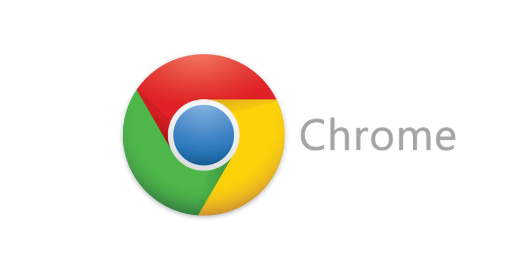
谷歌浏览器缓存怎么清除
1、打开Google Chrome浏览器。
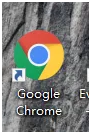
2、点击右上角的设置,如图所示。
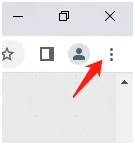
3、选择”更多工具“”清除浏览数据“打开。
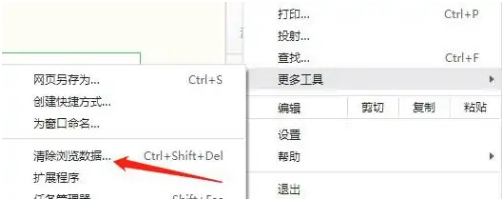
4、在弹出的面板中选择相应的时间,点击清除就可以了。
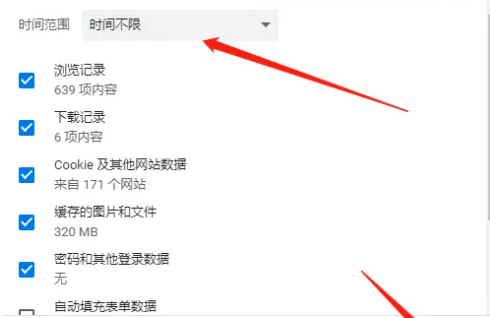
清除缓存快捷键介绍
1、打开Google Chrome浏览器。
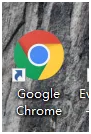
2、使用快捷键”Ctrl+Shift+Delete“打开清除数据面板也可以进行清除。
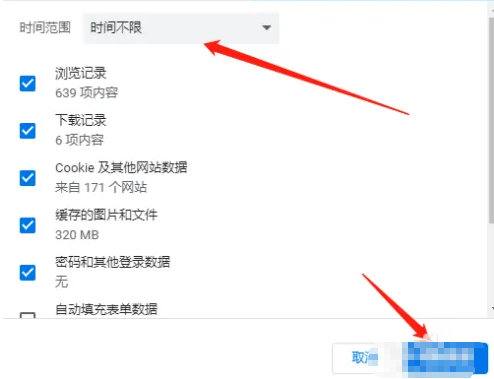
以上就是谷歌浏览器缓存怎么清除的全部内容,更多软件资讯请继续关注笨笨游戏!










